ps合成悬崖边上奇幻的场景教程
来源:修饰论坛
作者:四夕
学习:5109人次
最终效果:

Step 1
新建图层,讲所有素材添加进来,适当调整大小。
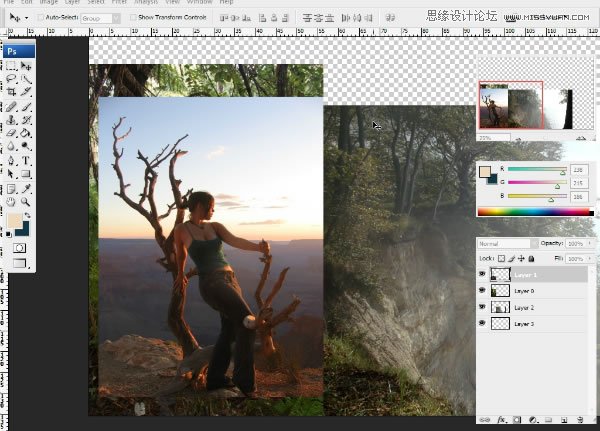
Step 2
选择女孩图层,自由变换-水品翻转,调整色彩平衡 ,分别设置中间调和高光,按下图输入数值:
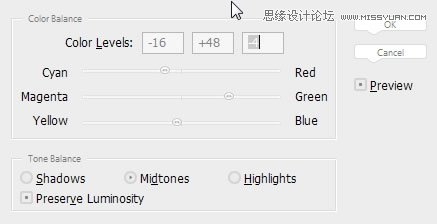
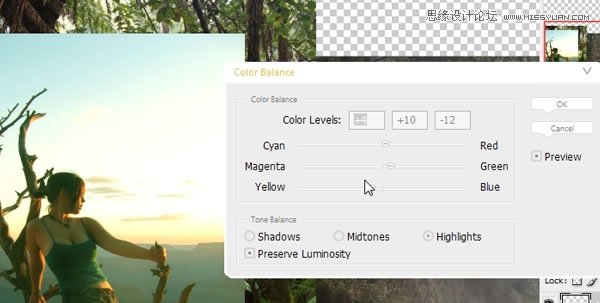
Step 3
在女孩图层添加蒙版,用笔刷檫除周围不必要的部分,添加调整层-亮度/对比度,输入如下数值:
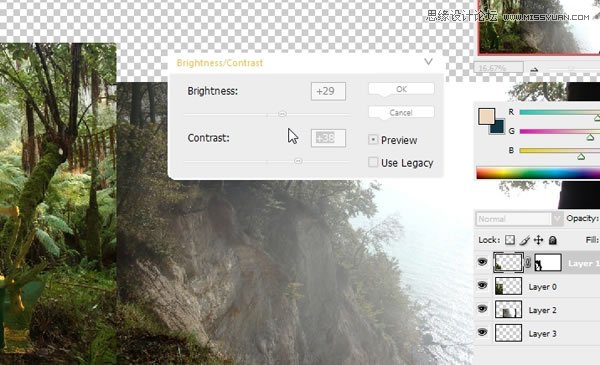
Step 4
添加调整层-色相/饱和度,输入如下数值:
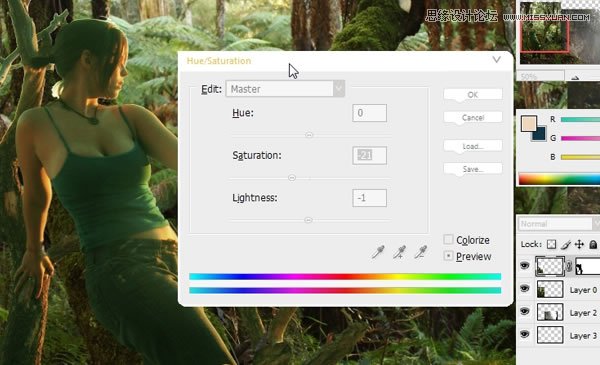
Step 5
添加调整层-色阶,输入如下数值:
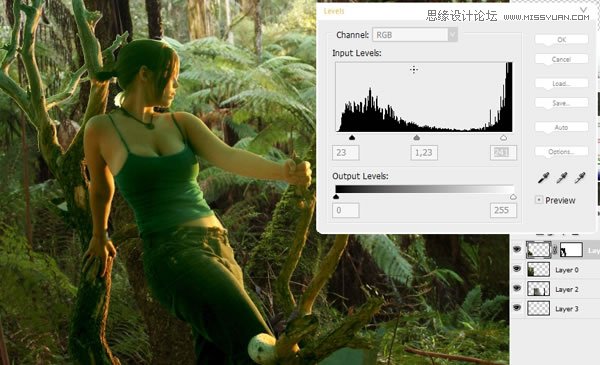
学习 · 提示
相关教程
关注大神微博加入>>
网友求助,请回答!







